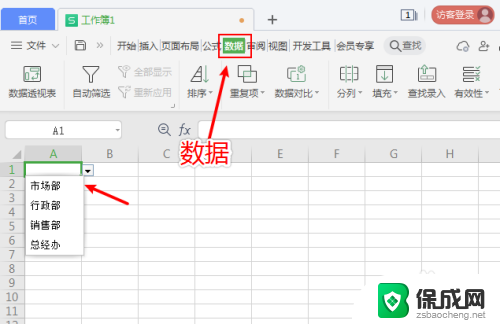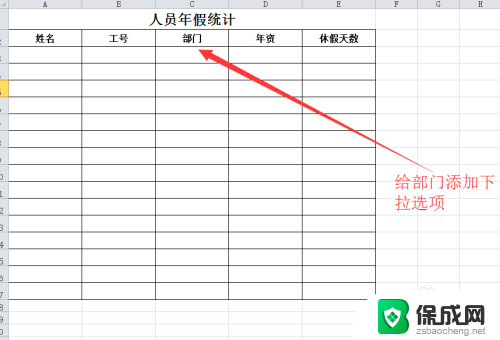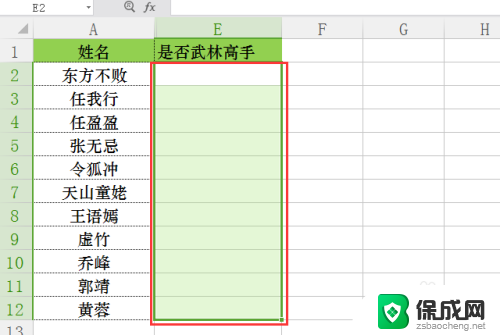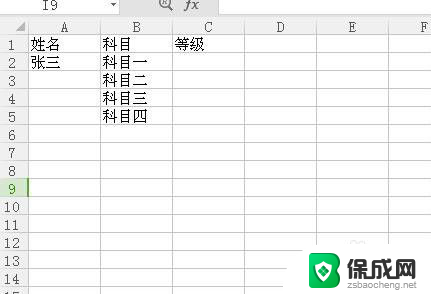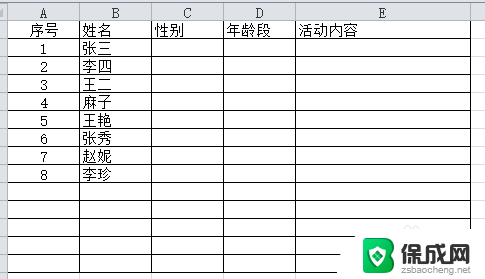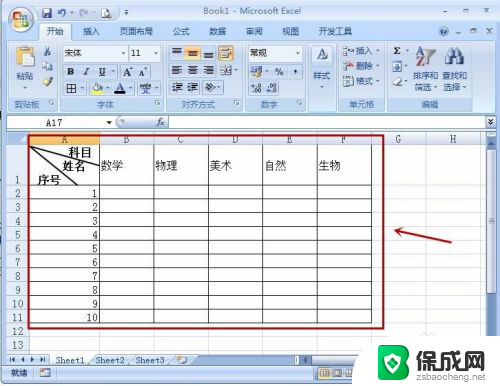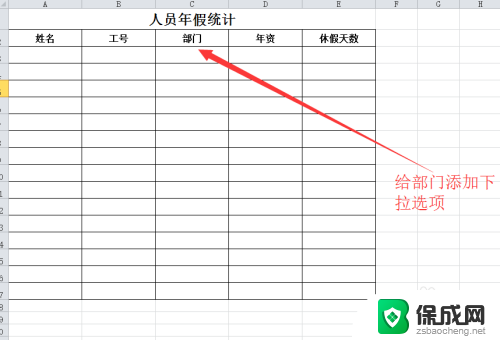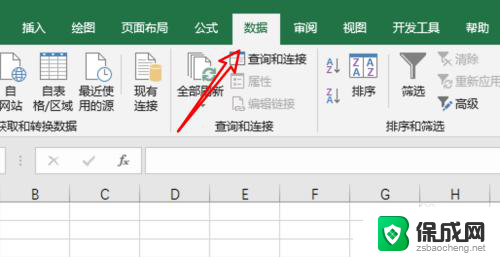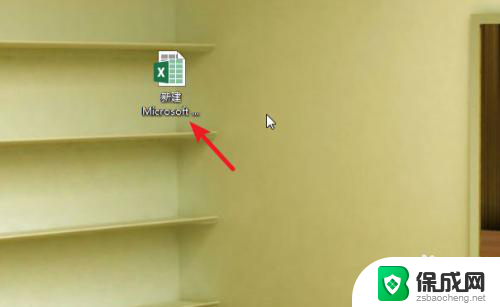excel怎么删除下拉选项 如何删除Excel表格中的下拉选项
更新时间:2023-11-10 15:06:10作者:jiang
excel怎么删除下拉选项,Excel是一款功能强大的电子表格软件,广泛应用于各个领域,在使用Excel过程中,我们经常会遇到需要删除下拉选项的情况。下拉选项是一种方便用户选择特定内容的功能,然而有时候我们可能需要更新或者修改这些选项。如何删除Excel表格中的下拉选项呢?在本文中我们将学习如何简单快捷地删除Excel表格中的下拉选项,让我们一起来看看吧。
具体方法:
1.电脑打开表格,点击有下拉选项的单元格。再点击“数据”。
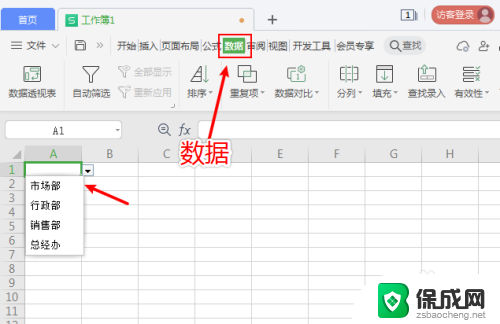
2.在数据界面,点击“有效性”。
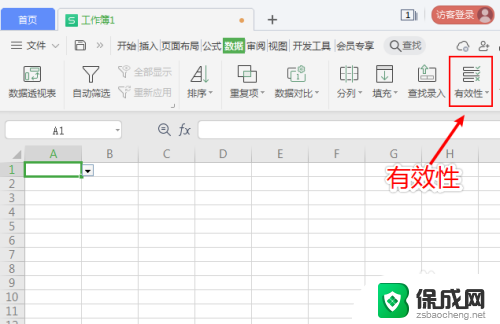
3.在数据有效性窗口,点击“全部清除”。
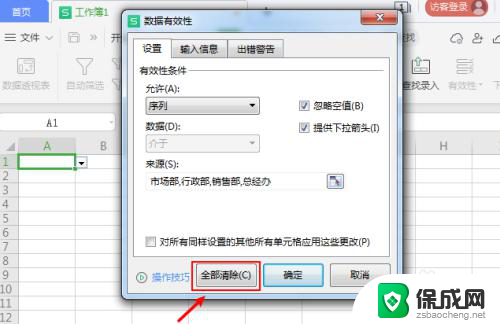
4.清除下拉选项后,再点击“确定”。
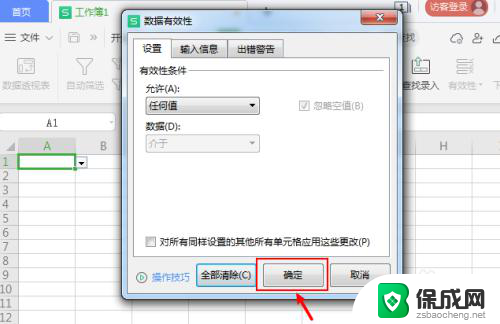
5.excel表格已经删除下拉选项了。
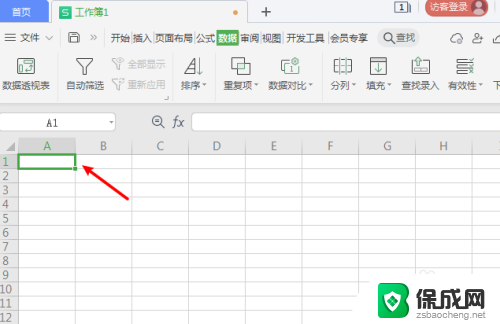
以上就是关于如何删除Excel下拉选项的全部内容,如果您遇到相同情况,可以按照以上方法来解决。